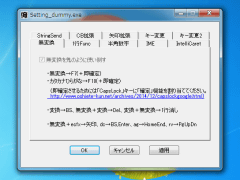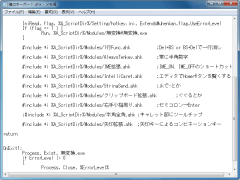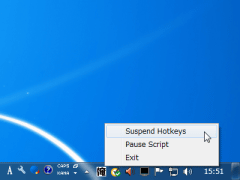作者・kagehikozaemonさん仕様のキーボード機能拡張ソフト。「アルファベットで打ってしまった文字を日本語で打ち直し」といったことも可能。「俺のキーボード」は“自分用のキーボード拡張機能をほかの方にも使っていただけるよう”にとの思いで公開・配布されているキーボード用ユーティリティ。起動後はタスクトレイに常駐し、あらかじめ設定された──キー割り当ての変更を含む──拡張機能を利用できるようになる。キーの割り当ては固定で、ユーザが設定内容をカスタマイズしたりすることは(基本的には)できない。ホットキーの設定をはじめ、さまざまな動作をカスタマイズ、自動化できるスクリプト言語「AutoHotkey」を使って作成されている。
ソフトは、本体実行ファイル「俺のキーボード.exe」、設定内容説明用ファイル「Setting_dummy.exe」、「AutoHotkey」のスクリプトファイル群(拡張子*.ahk)などで構成されている。配布アーカイブ(orenoki-bo-do.zip)を適当なフォルダに解凍(展開)し、「俺のキーボード.exe」を実行すれば、利用できる。
拡張される機能の内容は、
- 無変換を鬼のように使い倒す(【無変換】+【E】/【S】/【F】/【X】でカーソル移動、など)
- 一行操作(【BackSpace】+【Delete】で一行消し、など)
- 数字入力は常に半角で行う
- IME ON/OFF拡張(スペースキー+【J】でON、スペースキー+【F】でOFF)
- 文字入力補助(【J】と【K】で“-”、【Ctrl】+【Alt】+【;】で“YYYY/MM/DD”、など)
- クリップボード拡張(【Win】+【A】で、アルファベットで打ってしまった文字を日本語で打ち直し、など)
- カーソルキー拡張(【↓】+【←】で“PageUp”、【↓】+【→】で“PageDown”、など)
- キー変更(【F1】を【F2】に、【;】を【Enter】に、など)
などと多彩。「無変換を鬼のように使い倒す」では「【無変換】を【F7】(+即確定)」「【カタカナ/ひらがな】を【F10】(+即確定)」にすることも可能。「即確定」させるには【CapsLock】キーに「確定」機能を割り当てる必要があるが、Google日本語入力での設定内容は、同梱の「CapsLock設定.xls」に掲載されている(くわしくは、使い道のない「CapsLock」キーに「Google日本語入力」で「確定」機能を割り当てる | 教えて君.netを参照のこと)。終了するには、タスクトレイメニューで「Exit」を実行する。